Pasos para realizar una restauración del sistema en Windows 11

Si experimentas errores o bloqueos, sigue los pasos para una restauración del sistema en Windows 11 para regresar tu dispositivo a una versión anterior.

Windows 10 vino con un conjunto completo de funciones nuevas y útiles, una de ellas es la capacidad de establecer límites de uso de datos. Es una funcionalidad rica para los usuarios que tienen un plan de datos limitado. A pesar de todas las actualizaciones automáticas de Windows 10 , la mayor parte del consumo de datos se debe a las aplicaciones y el software que utiliza.
Para evitar tal situación, Microsoft agregó una función útil 'Establecer límite de uso de datos' a través de la cual los usuarios pueden establecer límites de datos en una cuota mensual o única. Además, pueden navegar por la web sin preocuparse por exceder el límite de datos.
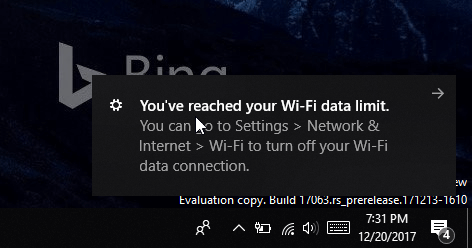
¿Cómo verifico el uso de la red en Windows 10?
Si una pregunta como esta, a menudo aparece en su mente, encienda su sistema Windows 10> vaya a la aplicación Configuración> Red e Internet. Se lo dirigirá a una página dedicada a monitorear el uso de Internet en su PC.
Para ver qué aplicaciones están usando más datos, haga clic en Ver uso por aplicación para ver los detalles de uso. Puedes ver las aplicaciones que se comen tu Internet en orden descendente. Además, para ver los números de uso de datos para una red WiFi en particular, simplemente haga clic en Mostrar uso en el menú desplegable y elija la red deseada.
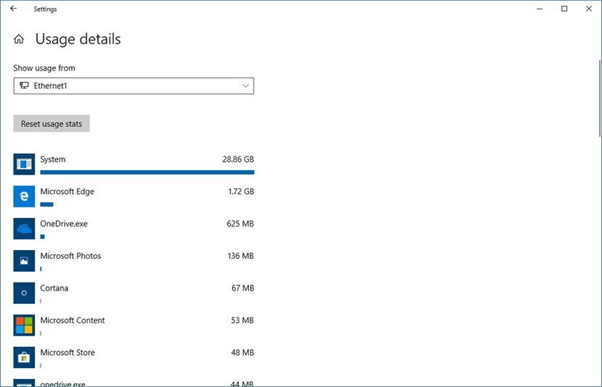
¿Cómo establecer el límite de datos en Windows 10?
En versiones anteriores de Windows 10, a los usuarios solo se les permitía establecer límites de uso de datos para redes móviles. Pero ahora los usuarios pueden administrar sus redes Ethernet, WiFi y móviles con límites y restricciones de datos para la ejecución en segundo plano.
PASO 1- Vaya a Configuración (presione Windows + I en su teclado).
PASO 2- Dirígete a Red e Internet> haz clic en Uso de datos en el panel izquierdo.
PASO 3- Desde el menú desplegable Mostrar configuración para, se mostrará su red conectada actual.
PASO 4- Desde la sección Límite de datos> presione el botón Establecer límite. Aparece una ventana emergente con opciones como Tipo de límite, Fecha de restablecimiento, Límite de datos y unidad (para MB o GB).
Tipo de límite:
Mensualmente: permita que su PC monitoree el uso de datos mensualmente y las estadísticas se restablezcan cada mes o el día que elija.
Una vez: permita que su PC con Windows 10 controle el uso de datos durante un período.
Ilimitado: permite que su sistema controle el uso de datos constantemente sin limitaciones y las estadísticas se restablecen cada mes o el día que elija.
Fecha de reinicio: cualquiera que sea la fecha de finalización de su ancho de banda.
Límite de datos: establece el límite de datos en número. Por ejemplo: si tiene menos de 1 GB, introduzca un número entre 1 y 1024 MB.
Unidad: elija el límite de datos en MB o GB.
PASO 5- Sin duda, puede configurar la Fecha de reinicio de acuerdo con su ciclo de facturación mensual. Una vez que haya terminado de configurar todas las opciones mencionadas anteriormente, presione el botón Guardar.
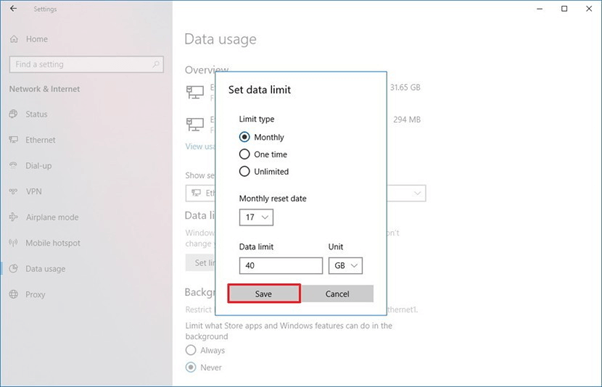
De ahora en adelante, puede monitorear la cantidad total de consumo de datos, los datos restantes que quedan, los días que quedan para el próximo ciclo de reinicio. En caso de que desee echar un vistazo a estos detalles, sin seguir la ruta completa a la configuración, puede hacer clic con el botón derecho en la pestaña Uso de datos y fijarla a su menú Inicio .
Otra forma de establecer el uso del límite de datos en Windows 10: usar herramientas de terceros
Si desea más funciones de las que ofrece Microsoft de forma predeterminada, "Establecer límites de datos", puede consultar el siguiente software de límite de uso de datos.
1. NetWorx
Una herramienta útil para rastrear su uso de Internet y restringir los datos. Para usar el software, todo lo que tiene que hacer es establecer el límite máximo de datos asignados a Descargar, Cargar, Límite total en MB para una duración determinada. El período de tiempo puede variar de día, semana, mes o año.
2. Tiempo de espera
Timeout es un software gratuito para limitar y restringir el uso de datos en PC con Windows 10. Puede establecer la duración de la sesión, el límite de tiempo diario, bloquear sitios web / programas y realizar un seguimiento del uso de la web. Con el software de límite de datos Timeout, nunca volverá a ver una 'advertencia de uso de datos' en su dispositivo.
3. FocalFilter
Con FocalFilter, puede rastrear, administrar y restringir el uso de datos en su Windows 10 fácilmente. El software le permite crear una lista de sitios web que desea monitorear o bloquear para rastrear el uso de datos. Simplemente establezca límites de datos para sitios web específicos y administre el uso de Internet sin problemas.
¿Cómo optimizar el límite de uso de datos en Windows 10?
Consulte las siguientes formas de optimizar el consumo de datos en su Windows 10.
1. Desactive las aplicaciones en segundo plano
El software de Windows instalado en su computadora podría estar contribuyendo al agotamiento de su plan de datos, así que considere apagarlos para asegurarse de que consuman una cantidad significativa de datos.
Haga clic en el botón Inicio> Configuración> Privacidad> Aplicaciones en segundo plano> Desactivar aplicaciones
2. Deshabilitar OneDrive
OneDrive ofrece una forma ideal de almacenar, sincronizar y compartir sus archivos con otros dispositivos a través de Internet, por lo que eventualmente consumiría una gran cantidad de datos en segundo plano. Asegúrese de deshabilitarlo siguiendo los pasos a continuación:
Haga clic en CTRL + MAYÚS + ESC en su teclado para abrir el Administrador de tareas> Desde la pestaña Inicio> deshabilitar Microsoft OneDrive
3. Apague la sincronización de PC
Bueno, no necesitas esta función todo el tiempo. Deshabilítelo por el momento y cuando necesite sincronizar, habilítelo.
Vaya al botón Inicio> Configuración> Cuentas> Sincronizar su configuración> Desactivar la función
4. Desactivar las notificaciones
Desactivar las notificaciones del Centro de actividades en Windows 10 puede ayudarlo a ahorrar una gran cantidad de datos. Para hacerlo, siga los pasos a continuación:
Haga clic con el botón derecho en el icono del Centro de actividades de la bandeja del sistema> Activar Horas silenciosas
5. Apague Windows 10 Live Tiles
Es posible que no se dé cuenta, pero los mosaicos en vivo como Noticias, los viajes en sus ventanas consumen datos en su sistema. Si realmente no necesita esos mosaicos en vivo, simplemente elimínelos.
Menú Inicio> haga clic con el botón derecho en estas aplicaciones basadas en feeds> elija la opción Turn Live Tile Off
¡Eso fue todo!
Entonces, estos fueron algunos consejos y formas de ayudarlo a establecer, monitorear y reducir los límites de uso de datos en su máquina con Windows 10. Si tiene algo que agregar en esta lista, ¡comparta sus sugerencias en la sección de comentarios a continuación!
¿Desea administrar el consumo de datos en Android? ¡Lee esto !
Si experimentas errores o bloqueos, sigue los pasos para una restauración del sistema en Windows 11 para regresar tu dispositivo a una versión anterior.
Si estás buscando las mejores alternativas a Microsoft Office, aquí tienes 6 excelentes soluciones para comenzar.
Este tutorial te muestra cómo puedes crear un icono de acceso directo en el escritorio de Windows que abre un símbolo del sistema en una ubicación específica de la carpeta.
¿Es Start11 mejor que la barra de tareas de Windows? Echa un vistazo a algunas de las ventajas clave que Start11 tiene sobre la barra integrada de Windows.
Descubre varias maneras de solucionar una actualización de Windows dañada si tu máquina tiene problemas después de instalar una actualización reciente.
¿Estás luchando por descubrir cómo establecer un video como protector de pantalla en Windows 11? Revelamos cómo hacerlo utilizando un software gratuito que es ideal para múltiples formatos de archivos de video.
¿Te molesta la función Narrador en Windows 11? Aprende cómo deshabilitar la voz del narrador de múltiples maneras fáciles.
Mantener múltiples bandejas de entrada de correo electrónico puede ser complicado, especialmente si tienes correos importantes en ambos. Este artículo te mostrará cómo sincronizar Gmail con Microsoft Outlook en dispositivos PC y Mac de Apple.
Cómo habilitar o deshabilitar el sistema de archivos cifrados en Microsoft Windows. Descubre los diferentes métodos para Windows 11.
Te mostramos cómo resolver el error Windows no puede iniciar sesión porque no se puede cargar su perfil al conectar a una computadora a través de Escritorio Remoto.






